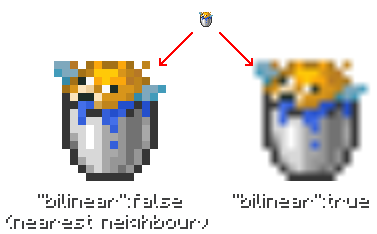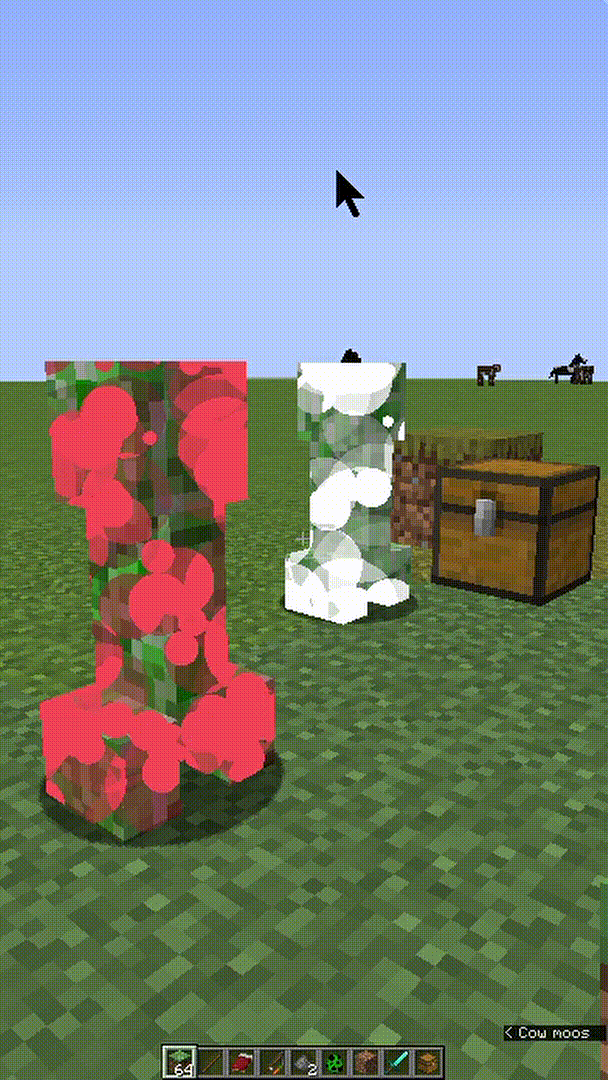原版着色器指导
- 原 文: Guide to vanilla shaders
- 原作者: SirBenet, with input from Godlander and Onnowhere
- 译 文: 指导到香草着色器
- 译 者: SPGoding
- 鸣 谢: 森林蝙蝠 - 提供了各种专业名词的专业机翻
- 截止翻译时,原文最后更新: 2019-09-22 for Minecraft 1.14.4
已经原作者授权

前言
原版 Minecraft 有着许多的 GLSL(OpenGL Shading Language)着色器。这些着色器以前能通过选项中的「Super Secret Settings」来启用,但现在只在以下情景有应用了:
- 以特定生物的视角旁观时(苦力怕、蜘蛛、末影人)
- 屏幕中有具有发光状态效果的实体时
着色器可以直接通过资源包更改,进而嵌在地图里,或者是在玩家进入服务器时自动启用。
原版的着色器系统有一些问题和限制。它们可以为原版地图带来很多新的可能性,但是并不能完全替代由模组带来的更棒的光影包。
能做到什么
着色器会在游戏已经渲染好画面以后起效。它们能够接受整个屏幕的像素作为输入,然后逐像素地输出。除了一些有限的特例以外,着色器所能接受到的唯一数据就是正显示在屏幕上的内容。
着色器以 OpenGL Shading Language(GLSL)语言编写,这是一个类似 C 的语言,支持浮点数、向量、矩阵,以及函数、条件、循环以及其他各种你能想到的编程语言应有的特性。
以下是一些原版自带的着色器示例(以前的「Super Secret Settings」)
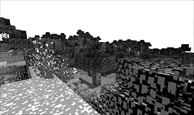
"Pencil"

"Bits"

"NTSC"
梗概:着色器的组成部分
[Post](#创建一个 post JSON) 文件(储存在 assets/minecraft/shaders/post 目录下)定义了一个由一系列「着色器程序」(program)组成的渲染管线(pipeline)。下图展示了由 creeper.json 定义的管线:

每个「着色器程序」(例如 color_convolve)都是定义在另一个 JSON 文件当中的(这回储存在 shaders/program 目录下)。该文件通常包括:
- 一个要使用的「顶点着色器」(vertex shader)的路径(一个以 GLSL 语言编写的 .vsh 文件)
- 一个要使用的「片段着色器」(fragment shader)的路径(一个以 GLSL 语言编写的 .fsh 文件)
「顶点着色器」会对每个顶点起效,将顶点的位置作为输入,并产生一个经过变换的位置作为输出。一个扭曲屏幕的顶点着色器示例见下:

「片段着色器」会对每个像素起效,并逐像素产生输出层。一个不改变任何内容的片段着色器将直接把输入的像素原样产生。一个交换红色和蓝**道的片段着色器示例见下:

开始
- 建立一个资源包
- 在里面建好以下文件夹:
- assets/minecraft/shaders/post
- assets/minecraft/shaders/program
如果你想要参考原版的着色器,可以直接从游戏 jar 文件里面解压:%APPDATA%/.minecraft/versions/1.14.4/1.14.4.jar/assets/minecraft/shaders/。
你可能还需要给你用的编辑器装一个 GLSL 的语法高亮插件。
打开游戏日志 —— 任何着色器的错误都会显示在这里。

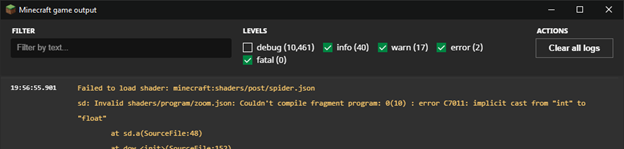
创建一个 post JSON
Post.JSON 文件应该放置在 assets/minecraft/shaders/post 目录当中,并且命名为:
- creeper.json 将在以苦力怕视角旁观时启用
- invert.json 将在以末影人视角旁观时启用
- spider.json 将在以蜘蛛视角旁观时启用
- entity_outline.json 将在屏幕中有具有发光状态效果的实体时启用
我们只能通过替换以上四个现存的着色器来使用自定义着色器。没有应用其他着色器的办法。
post 文件由两个数组构成:
- {
- "targets": [ … ],
- "passes": [ … ]
- }
Targets
"targets" 数组声明了一些帧缓冲(frame buffers) —— 把它们想象成我们可以往上面读取或写入像素的画布。该数组中的每一项都可以是以下两者之一:
- 一个有着 "name"(名称,字符串)、"width"(宽度,整型数字)、"height"(高度,整型数字)三个参数的对象。这三个参数描述了帧缓冲。
- 一个字符串名称。宽度和高度将会默认为游戏窗口的宽度和高度。
你可以在声明帧缓冲时随意混用两种方式:
- "targets": [
- "foo",
- "bar",
- {"name":"baz", "width":73, "height":10},
- "qux"
- ]
除了这些手动声明的缓冲层,还有一些特殊的、预先定义好的缓冲。这些缓冲里面会自带内容,不需要声明就可以直接使用。它们是:
- 为发光着色器准备的、预先填充好的特殊缓冲区

minecraft:main
没有水、方块实体和其他一些东西
final
纯色的实体。颜色是该实体所在队伍的颜色 - 为实体视角着色器准备的、预先填充好的特殊缓冲区

minecraft:main
所有内容都已渲染完成
Passes
"passes" 数组定义了一系列的按顺序执行的步骤。每一个步骤都包含一个输入缓冲层("in_target"),并运行一个着色器程序("name"),来将数据写入到输出缓冲层("out_target")当中。一个着色器程序不能把数据输出到它读取的那个缓冲层。
- "passes": [
- {
- "name": "prog1",
- "intarget": "minecraft:main",
- "outtarget": "foo"
- },
- {
- "name": "prog2",
- "intarget": "foo",
- "auxtargets": [ … ],
- "outtarget": "bar"
- },
- {
- "name": "blit",
- "uniforms": { … },
- "intarget": "bar",
- "outtarget": "minecraft:main"
- }
- ]
"blit" 是一个不改变任何内容的着色器程序,它只是简单地把数据从一个缓冲复制到另一个缓冲当中(注意:[在不同大小的缓冲之间复制数据时会有问题](#Blit 缩放问题))。
你想要显示的内容应当最终输出到 "minecraft:main" 缓冲当中(如果是发光着色器,还可以进一步修改 final 缓冲,该缓冲的内容会覆盖到一切内容上面)
Passes.Auxtargets
可选的 "auxtargets" 数组提供了一系列补充的缓冲或图片,使得着色器程序能够读取它们。在 auxtargets 数组中的对象应当包含:
- "id" - 指定一个现存缓冲的名称(即定义在 "targets" 中的名称),或者是一张位于资源包 minecraft/textures/effect 目录下的图片的文件名。
- "name" - 能让你给该缓冲或图片分配任意的一个名称,使得着色器程序的 GLSL 代码中能够访问它们。
- 如果指定的是一张图片,还必须指定以下参数:
- "width" - 以像素为单位的图片宽度(似乎没有实际效果?)
- "height" - 以像素为单位的图片高度(似乎没有实际效果?)
- "bilinear" - 指定该图片被采样时使用的缩放算法
缩放算法:
一个示例 auxtargets 数组如下,它使得着色器程序能够访问 qux 缓冲,以及一张叫作 abc.png 的图片:
- "auxtargets": [
- {"id":"qux", "name":"QuxSampler"},
- {"id":"abc", "name":"ImageSampler", "width":64, "height":64, "bilinear":false}
- ]
Passes.Uniforms
可选的 "uniforms" 参数能够向着色器程序传递一个浮点数数组。下方的示例使用 uniforms 为 blur 着色器程序指定了一个半径(radius)和方向(direction):
- {
- "name": "blur",
- "intarget": "swap",
- "outtarget": "minecraft:main",
- "uniforms": [
- {
- "name": "BlurDir",
- "values": [ 0.0, 1.0 ]
- },
- {
- "name": "Radius",
- "values": [ 10.0 ]
- }
- ]
- },
可运作的示例
以下是一个可以正常运作的完整的 post JSON 文件。它添加了一个 "notch" 抖动效果,并减少了颜色饱和度。

assets/minecraft/shaders/post/spider.json
- {
- "targets": [
- "swap"
- ],
- "passes": [
- {
- "name": "notch",
- "intarget": "minecraft:main",
- "outtarget": "swap",
- "auxtargets": [
- {
- "name": "DitherSampler",
- "id": "dither",
- "width": 4,
- "height": 4,
- "bilinear": false
- }
- ]
- },
- {
- "name": "color_convolve",
- "intarget": "swap",
- "outtarget": "minecraft:main",
- "uniforms": [
- { "name": "Saturation", "values": [ 0.3 ] }
- ]
- }
- ]
- }
创建一个「着色器程序」JSON
着色器程序 JSON 文件应该放置在 assets/minecraft/shaders/program 文件夹中。
可以使用任何名称(只要遵守正常资源包的文件命名规则即可,例如没有大写字母什么的)。
- {
- "blend": { … },
- "vertex": "foo",
- "fragment": "foo",
- "attributes": [ … ],
- "samplers": [ … ],
- "uniforms": [ … ]
- }
"vertex" 指定了将要使用的顶点着色器 .vsh 文件的文件名。
"fragment" 指定了将要使用的片段着色器 .fsh 文件的文件名。
"attributes" 是一个字符串数组,指定顶点的哪些属性能够被顶点着色器访问到。目前只能写 "Position"(位置)。
- "attributes": [ "Position" ],
"samplers" 定义了片段着色器想要访问缓冲需要用到的变量名(采样器)。"DiffuseSampler" 是被自动给予 "intarget" 中定义的缓冲的采样器。其他的任何名字都需要与你在 post 文件的 "auxtargets" 中指定的一致。
- "samplers": [
- { "name": "DiffuseSampler" },
- { "name": "DitherSampler" }
- ]
"uniforms" 定义了各种全局量(又译「统一量」。对每个顶点或像素都保持不变的值)的名称、类型和默认值。
- "uniforms": [
- { "name": "ProjMat", "type": "matrix4x4", "count": 16, "values": [ 1.0, 0.0, 0.0, 0.0, 0.0, 1.0, 0.0, 0.0, 0.0, 0.0, 1.0, 0.0, 0.0, 0.0, 0.0, 1.0 ] },
- { "name": "InSize", "type": "float", "count": 2, "values": [ 1.0, 1.0 ] },
- { "name": "OutSize", "type": "float", "count": 2, "values": [ 1.0, 1.0 ] },
- { "name": "BlurDir", "type": "float", "count": 2, "values": [ 1.0, 1.0 ] },
- { "name": "Radius", "type": "float", "count": 1, "values": [ 5.0 ] }
- ]
"name" 字符串定义了在 GLSL 代码中或者在向该着色器程序的该全局量传值时用的名称。游戏自动给了一些特殊的全局量:
- "Time" - 0 到 1 的一个值,表示在一秒内的时间,每秒自动重置
- "InSize" - 以像素为单位的输入缓冲(input buffer)的宽度和高度
- "OutSize" - 以像素为单位的输出缓冲(output buffer)的宽度和高度
- "ProjMat" - 由顶点着色器使用的投影矩阵(projection matrix)
"values" 应为一个浮点数数组,而 "type" 则定义了这些浮点数会在 GLSL 代码中被解析为的数据类型:
- "float" - 一个 float 或 vec2/vec3/vec4,具体取决于在 "values" 中指定的数字个数
- "matrix4x4" - 一个由 "values" 中指定的 16 个值产生的 mat4
- "matrix3x3" - 可用的类型,但仍然需要输入 16 个值?
- "matrix2x2" - 可用的类型,但仍然需要输入 16 个值?
"blend" 理论上定义了着色器程序的输出应当怎样与目标缓冲(destination buffer)上已有的内容合并,但目前好像没有效果。
- "blend": {
- "func": "add",
- "srcrgb": "one",
- "dstrgb": "zero"
- }
更多关于这些模式本应怎样运作的信息可以查看:khronos.org/opengl/wiki/Blending
可运作的示例
以下是一个可以正常运作的完整的着色器程序 JSON 文件。这是原版的 "wobble" 着色器,未经修改。
assets/minecraft/shaders/program/wobble.json
- {
- "blend": {
- "func": "add",
- "srcrgb": "one",
- "dstrgb": "zero"
- },
- "vertex": "sobel",
- "fragment": "wobble",
- "attributes": [ "Position" ],
- "samplers": [
- { "name": "DiffuseSampler" }
- ],
- "uniforms": [
- { "name": "ProjMat", "type": "matrix4x4", "count": 16,
- "values": [ 1.0, 0.0, 0.0, 0.0,
- 0.0, 1.0, 0.0, 0.0,
- 0.0, 0.0, 1.0, 0.0,
- 0.0, 0.0, 0.0, 1.0 ] },
- { "name": "InSize", "type": "float", "count": 2,
- "values": [ 1.0, 1.0 ] },
- { "name": "OutSize", "type": "float", "count": 2,
- "values": [ 1.0, 1.0 ] },
- { "name": "Time", "type": "float", "count": 1,
- "values": [ 0.0 ] },
- { "name": "Frequency", "type": "float", "count": 2,
- "values": [ 512.0, 288.0 ] },
- { "name": "WobbleAmount", "type": "float", "count": 2,
- "values": [ 0.002, 0.002 ] }
- ]
- }
GLSL 基础
该部分假设读者已经熟悉了基本的编程概念(变量、函数、循环等),并且主要讲解 GLSL 特有的特性。如果你之前从来没有接触过编程,我不建议你用 GLSL 上手。
有关核心语言的更多信息:khronos.org/opengl/wiki/Core_Language_(GLSL)
有关所有可用函数的详细文档:docs.gl/sl4/all
注意: 原版 jar 文件中的着色器是用的 GLSL 版本是 110,本文为保持一致也将使用该版本。不过,由于 Minecraft 需要 OpenGL 4.4,你可以放心地使用最高到 440 版本的 GLSL。版本需要在 GLSL 代码的开头声明(可以看示例)。
数据类型
标量
bool: 布尔值 true / false
int / unit: 有符号 / 无符号 32 位整型数字
float / double: 单精度 / 双精度浮点数
向量
bven、iven、uvecn、vecn、dvecn: 分别代表由 > n 个 bool、int、uint、float 或 double 组成的向量
n 必须为 2、3 或 4。
矩阵
matn: 由 float 组成的矩阵,大小为 n × n
matnxm: 由 float 组成的矩阵,大小为 n × m
n 和 m 都必须为 2、3 或 4。
矩阵是列优先的(3×2 = 3 列,2 行)。
在 GLSL 里最常处理的就是 float 了。
想要构造向量和矩阵的话,可以任意组合其他的标量 / 向量:
- vec2 v2 = vec2(0.4, 0.5);
- vec3 v3 = vec3(v2, 0.6);
- mat4 m3 = mat3(0.1, 0.2, 0.3,
- v3,
- v2, 0.7);
请注意,列优先的矩阵可能有点反直觉:
- mat2(a, b, // 第一列(不是第一行!)
- c, d); // 第二列
除了普通的[索引]以外,混合 xyzw 或 rgba 是种方便的获取某个向量的 1 个或多个元素的方式:
- vec3 v3 = vec3(0.1, 0.2, 0.3);
- v3.x; // == 0.1
- v3.yzyz; // == vec4(0.2, 0.3, 0.2, 0.3)
着色器程序工作流程
顶点着色器或片段着色器都有一个 void main() 函数,作为代码的起始点。该函数没有任何参数,也不返回任何东西,它只应更新一个现存的特殊变量(gl_Position 或 gl_FragColor,将在下方解释。)
由于 GLSL 代码是在无法任意写入内存的硬件上执行的,因此 GLSL 不支持递归操作。不过循环是可以的:
- for (int i = 0; i < 10; i++) { ... }
- while (x < 20) { ... }
属性、全局量、传递变量
如果你选择了更高版本的 GLSL,该部分在 GLSL 140 及以上版本有所改动。见:https://www.khronos.org/opengl/wiki/Type_Qualifier_(GLSL)#Shader_stage_inputs_and_outputs。
全局变量可以被声明为 attribute(属性)、uniform(全局量)或 varying(传递变量)。
attributes(属性)只能由顶点着色器读取,它自动包含了当前顶点的一些信息。对于 Minecraft 的着色器来说,它只包含了顶点的 Position(位置)属性。
uniform(全局量)可以被顶点着色器与片段着色器读取,对所有的顶点或像素都会保持恒定不变。它们的值可以通过 post JSON 文件传入,否则将会使用在着色器程序 JSON 文件中定义的默认值。
varying(传递变量)由顶点着色器声明并赋值,然后可在片段着色器中被读取。这些值会在顶点间插值计算出来。举个例子:
- varying vec2 texCoord;
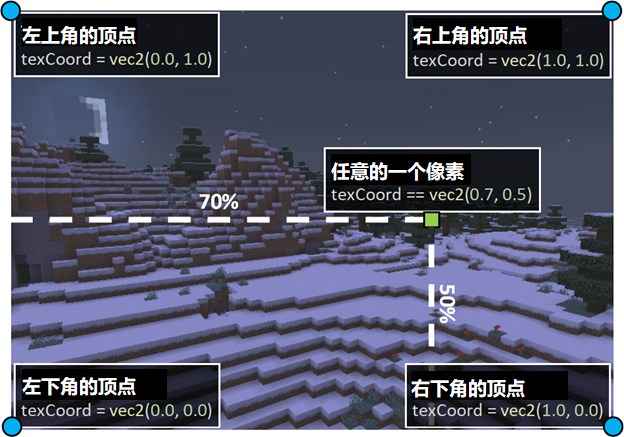
编写一个顶点着色器
顶点着色器会在每个顶点上运行,以对顶点进行变换。通常来讲这指的是世界几何体的每一个顶点 —— 但是在 Minecraft 中,它指的只是缓冲四个角上的顶点。这使得目前的顶点着色器十分受限。不对顶点缓冲器做任何修改是很常见的做法(绝大多数原版的着色器程序都重复使用了 sobel.vsh)。
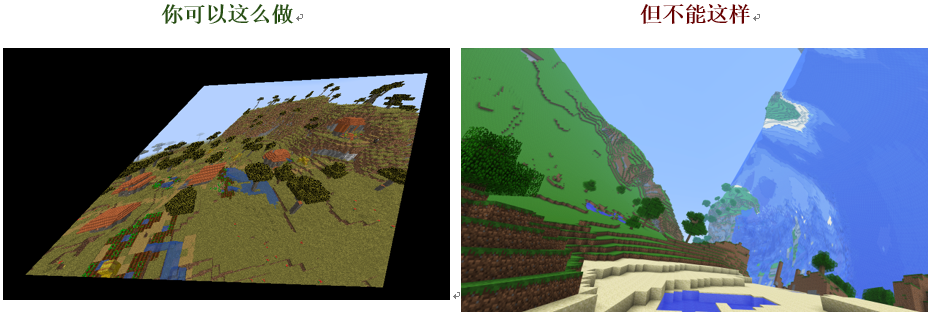
顶点着色器的主要工作是用一个「投影矩阵」乘坐标。一般来讲这会把一个处于视锥内的顶点转换到一个 2×2×2 的立方体中,这样能够更方便地拍扁到屏幕上:
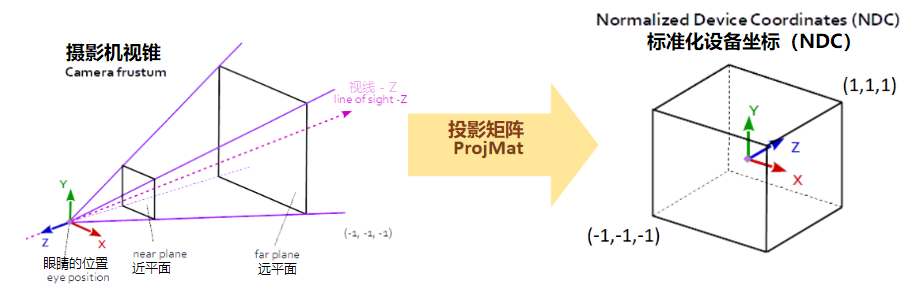
不过在 Minecraft 中,顶点着色器直接就从一个处于 3 维空间内的平面开始,并且直接变换四个角上的顶点,而不是变换任何实际上的几何体的顶点。Minecraft 使用 ProjMat 这样一个特殊的全局量用来计算,虽然这完全可以用 4 个硬编码(hardcoded)的特例来替代(因为这些顶点总是会被计算到相同的位置上)*。
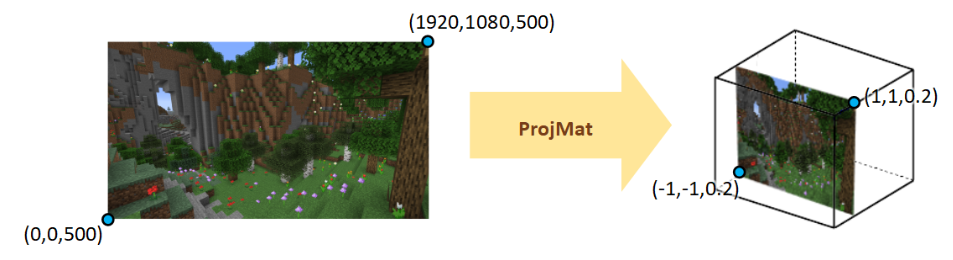
顶点的初始位置可以从 Position 属性获取,而计算结果应当储存到特殊的 gl_Position 变量当中(这两者都是 vec4)。
顶点着色器还定义并赋值了一些有用的传递变量,以供片段着色器使用:
- texCoord: 范围从 0,0(左下角)到 1,1(右上角)的坐标。
- oneTexel: 在 texCoord 所表示的坐标中,一个像素所占的大小。例如:对于一个像素数为 4×2 的输入缓冲,其中每个像素的大小为 0.25×0.5(1/4 的高度,1/2 的宽度)
可运作的示例
sobel.vsh 顶点着色器,它被绝大多数原版的着色器程序所调用。它并没有什么特别涉及到 sobel(索伯算子?)的东西 —— 这么命名可能只是因为它是 Mojang 第一个使用的着色器程序。
- #version 110
- attribute vec4 Position;
- uniform mat4 ProjMat;
- uniform vec2 InSize;
- uniform vec2 OutSize;
- varying vec2 texCoord;
- varying vec2 oneTexel;
- void main(){
- vec4 outPos = ProjMat * vec4(Position.xy, 0.0, 1.0);
- gl_Position = vec4(outPos.xy, 0.2, 1.0);
- oneTexel = 1.0 / InSize;
- texCoord = Position.xy / OutSize;
- }
编写一个片段着色器
片段着色器会为每一个输出像素执行一次,可以读取它的输入缓冲中的任何像素。
每一个像素都是异步计算的,因此片段着色器不能读取输出缓冲中的其他像素,因为那些像素有可能还没有被计算 *。
Sampler
texture2D 函数允许你用一个采样器来获取一个缓冲中的像素。例如:
- vec4 centerPixel = texture2D(DiffuseSampler, vec2(0.5, 0.5));
在从缓冲中获取像素时,0.0, 0.0 是左下角,1.0 1.0 是右上角。
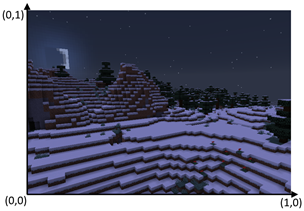
这和顶点着色器设置的 texCoord 传递变量一致,十分方便。因此对于当前正在输出的像素,你可以用以下代码来获取相应的位于输入缓冲中的像素:
- texture2D(DiffuseSampler, texCoord)
该函数返回一个包含 red(红)、green(绿)、blue(蓝)、opacity(不透明度)的 vec4 —— 这四者都由一个从 0 到 1 的 float 表示。
oneTexel 代表一个像素(在输入缓冲中)的大小,所以可以用它来偏移指定数量的像素。例如:获取往上数第 3 个像素的颜色:
- texture2D(DiffuseSampler, texCoord + vec2(0.0, 3 * oneTexel.y));
如果想要得到以像素为单位的坐标,而不是 0-1 的小数的话,用 OutSize 乘即可。例如:
- OutSize; // == vec2(1920, 1080)
- texCoord; // == vec2(0.5, 0.5)
- OutSize * texCoord; // == vec2(960, 540)
片段着色器应当把输出像素写入到 gl_FragColor 中 —— 另一个由 red(红)、green(绿)、blue(蓝)、opacity(不透明度)构成的 vec4。
可运作的示例
以下的着色器:
- 当距离中心的距离在 0.38 至 0.4 之间时,把这个像素变成橙色
- 当距离中心的距离小于 0.38 时,读取放大过的(距离中心更近的)像素
- 当距离中心的距离大于 0.38 时,正常读取对应的输入像素
- #version 110
- uniform sampler2D DiffuseSampler;
- varying vec2 texCoord;
- varying vec2 oneTexel;
- void main(){
- float distFromCenter = distance(texCoord, vec2(0.5, 0.5));
- if (distFromCenter < 0.38) {
- // 在圆圈里面
- vec2 zoomedCoord = ((texCoord - vec2(0.5, 0.5)) * 0.2) + vec2(0.5, 0.5);
- gl_FragColor = texture2D(DiffuseSampler, zoomedCoord);
- } else if (distFromCenter >= 0.38 && distFromCenter < 0.4) {
- // 橙色边框
- gl_FragColor = vec4(0.7, 0.4, 0.1, 1.0);
- } else {
- // 在圆圈外面,正常的像素
- gl_FragColor = texture2D(DiffuseSampler, texCoord);
- }
- }
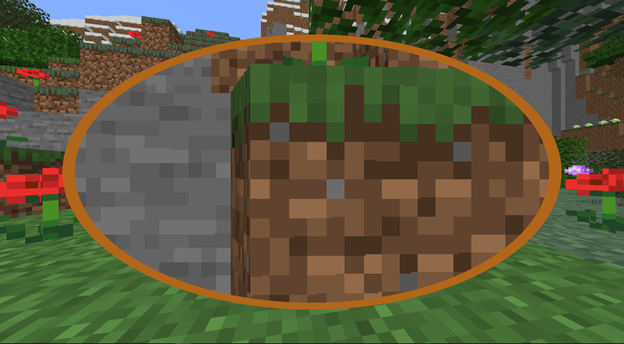
技巧与难题
发光颜色
发光的实体是一种不易被察觉的向 entity_outline 着色器传递数据的方式,这是因为该着色器可以读取 final 缓冲,并且使其不渲染可见的发光边框效果。
一个具有发光状态效果的实体的轮廓颜色由它所处队伍的颜色决定。实体本身具有的透明度会保留。这使得片段着色器可以读取并使用 16 种不同的颜色以及 256 种不同的透明度值。
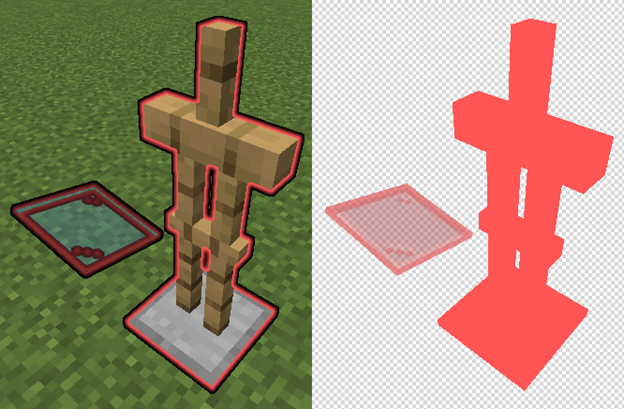
(图中添加了棋盘背景以显示出透明度)
阴影
由于片段着色器可以读取像素,因此可以通过像素的颜色信息来传递信息。不过请小心,有许多因素会使你的材质变暗:
光照等级
远离光源并且不在太阳照射下的方块或实体会变暗。
可以用夜视效果或光源避免。
面阴影
顶面是最亮的,其次是北面和南面,再其次是东面和西面,最暗的是底面。方块和实体都受到这一影响。
若想为方块禁用该阴影效果,可以在模型中将每个元素(element)设置为 "shade": false。
不能为实体禁用!
环境遮挡(「平滑光照」)
角落会变暗。只有方块受到这一影响。
若想为方块禁用该阴影效果,可以在模型中设置 "ambientocclusion":false。
编译器优化问题
GLSL 编译器会优化那些它认为不会对着色器的输出有影响的代码与变量(输出指的是 gl_FragColor、gl_Position 以及其他任何传递变量)。
GLSL 编译器找到一个没有被使用的采样器后会把它优化出去,但 Minecraft 仍然会传输同样的缓冲,这就导致了问题:所有的采样器都会读取前一个缓冲的内容。
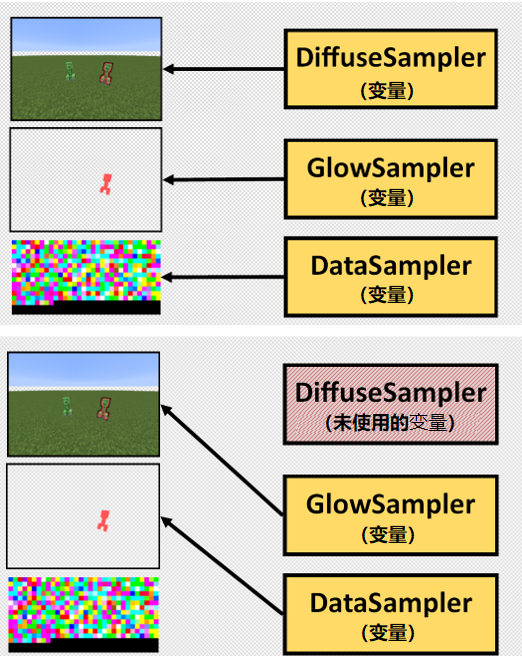
如果想避免让编译器优化出某个变量,你可以让编译器认为该变量有可能影响着色器的输出结果。例如,texCoord.x 永远不会是 731031,但编译器并不知道这一点:
- if (texCoord.x == 731031) { gl_FragColor = texture2D(DiffuseSampler, texCoord); }
跨帧储存信息
缓冲并不会被自动清空,因此着色器可以在不同帧之间传递信息。
想要获取在上一帧存储的数据很简单:
- 在这一帧中,把数据写入到缓冲
- 在下一帧中,在新的数据被写入缓冲之前读取它
为了让缓冲中的数据能跨刻存在,向一个缓冲写入的着色器程序必须要能让该缓冲中的数据不变。这就有些麻烦了,因为一个着色器程序必须要写入每一个像素,并且在这个过程中不能读取它正在写入的那个缓冲。
一个解决方案是,首先把信息复制到另一个缓冲当中。这时着色器程序就可以读取被复制出来的那个缓冲,同时把新数据写到原有的缓冲当中了,进而能够为每个像素写入它们在上一帧的值。
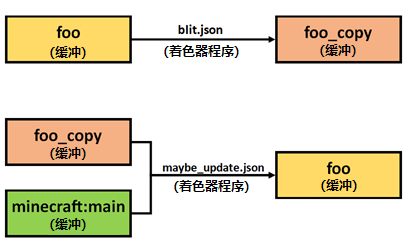
- "passes": [
- {
- "name": "blit",
- "intarget": "foo",
- "outtarget": "foo_copy"
- },
- {
- "name": "maybe_update",
- "intarget": "minecraft:main",
- "auxtargets": [ { "name": "BackupSampler", "id": "foo_copy" } ],
- "outtarget": "foo"
- }
- ]
着色器启用顺序
- Minecraft 渲染普通方块和实体到 minecraft:main
- Minecraft 渲染纯色的发光实体到 final
- 运行发光着色器(entity_outline.json),其能够访问 minecraft:main 与 final 缓冲
- Minecraft 渲染其他的东西(手、水、方块实体)到 minecraft:main
- Minecraft 把 final 覆盖到 minecraft:main 上
- 运行实体视角着色器,其能够访问 minecraft:main 缓冲
通过发光着色器向 minecraft:main 写入数据(第 3 步)似乎会破坏掉有关深度的信息,使得其他的东西(第 4 步)被渲染到 minecraft:main 的所有东西之上:

Blit 缩放问题
原版默认的 blit 着色器程序在相同大小的缓冲间复制数据时能正常运作,但是会在缓冲大小不一样时出问题。
这是因为顶点着色器 blit.vsh 没有匹配整个输出缓冲。例如,如果输出缓冲是输入缓冲一半的大小,只有一半的输出缓冲会被写入数据:
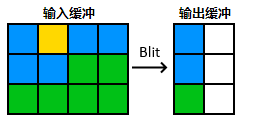
下方链接是一个 “Clone” 着色器,能够正确地拉伸输入,使其完全匹配到输出缓冲当中:
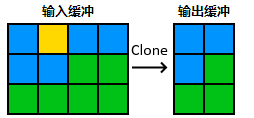
下载:着色器程序 JSON 文件,.vsh GLSL 文件
读取玩家输入
玩家的 Motion 不会在服务端更新,但如果玩家尝试在骑着猪或者矿车时移动的话则会更新,尽管玩家事实上并没有移动。通过让玩家骑着猪或矿车,命令能够读取玩家的 Motion,并(结合玩家的视角方向)确定玩家当前正按下的方向键。
TODO:示例命令
左键或右键的检测和平时一样(击打生物、右键使用胡萝卜钓竿或与村民交谈)。
任何由命令获取到的信息(例如玩家目前正按着的按键)可以通过一个发光实体的队伍的颜色传递给着色器。
TODO:Rotation
工具和参考
GLSL
文档:
http://docs.gl/sl4/all
教程:
https://www.shadertoy.com/view/Md23DV
https://thebookofshaders.com/
非 Minecraft 的示例:
https://www.shadertoy.com/
SpiderEye
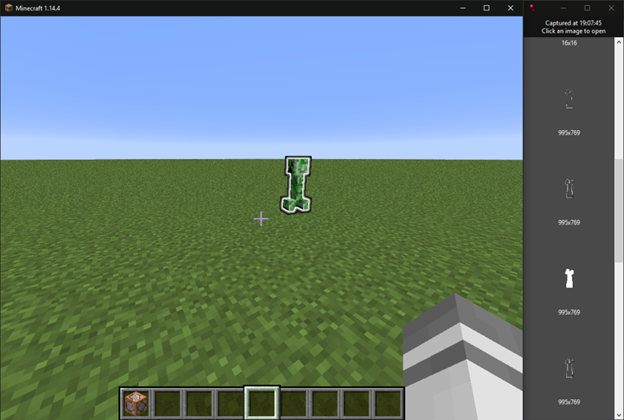
使用 GLIntercept 做的小工具,能让你查看每个缓冲的数据。
下载:https://drive.google.com/open?id=1p_FOalR0LzKmQu9negjtaVzobO9YSeiu
v0.1:初步发布
由于该软件的运作会操作游戏的 OpenGL32.dll 文件,可能会被杀软误报。
着色器示例
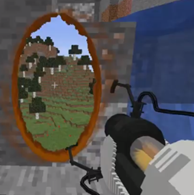
可以看过去的传送门
从一个角度捕获画面并显示
完整、复杂的着色器运用
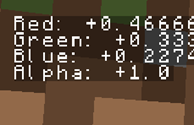
调试文字
通过着色器向屏幕上写入文字或数字
用来调试着色器的工具
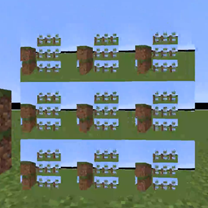
屏幕方块
简单的着色器,将 minecraft:main 缓存显示在一个方块上
易于理解的着色器
[groupid=546]Command Block Logic[/groupid]